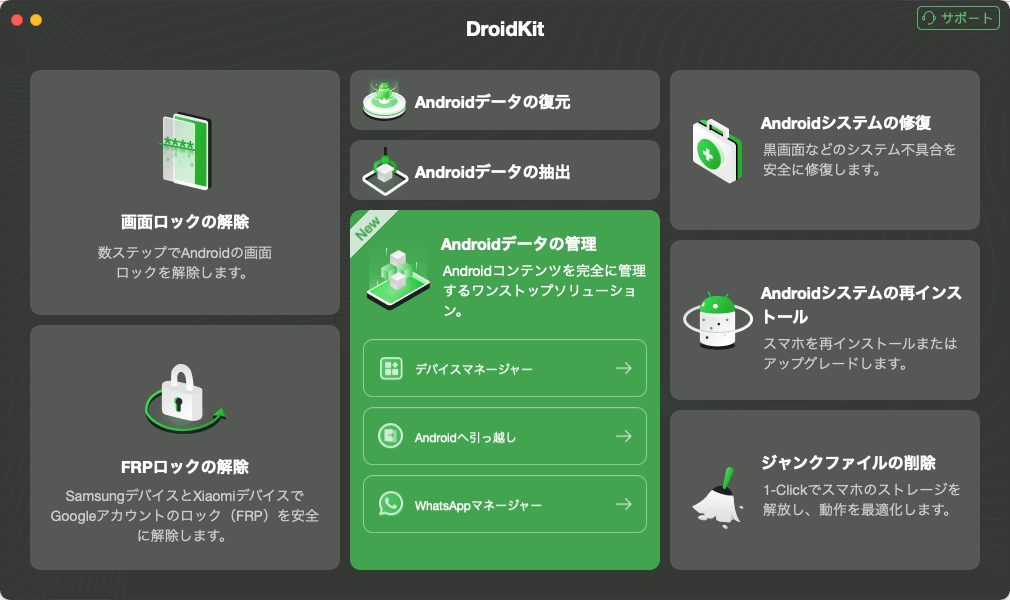【最新】iPhoneからAndroidへLINEトークを引き継ぎする裏ワザ
AndroidからiPhoneへ、iPhoneからAndroidへ、異なるOSの間で機種変更する人は多いでしょう。機種変更する場合、アプリおよびアプリデータも一括で移行したいでしょうか?特に、元のスマホで残っているLINEのトーク履歴をまるごとで新しいスマホへ引き継ぎたいです。なので、このガイドはiPhoneからAndroidへLINEトークを引き継ぎ裏ワザをご紹介します。ご参考にしてください。
OSの異なるスマホ間でLINEデータの移行問題に気になる方々が多いと思われます。それを解決するのに、一緒にiPhoneからAndroidへのLINE引き継ぎ方法について見ていきましょう。
ご利用のiPhoneを持っていると、偶にはより自由度の高いAndroidシリーズに変更したい時はありますか。端末変更する時、先ずはデータの移行をしておかなければなりません。既存データの中に、特にLINEの引き継ぎについて面倒だと思って諦めようとする人は少なくないはずだと思います。
この記事では、iPhoneからAndroidへのLINE引き継ぎ方法について説明します。
目次隠す
iPhoneからAndroidへのLINE引き継ぎ
iPhoneからAndroidに機種変更すると、連絡帳やビデオはもちろん、アプリデータの移行が必要とされています。その中には、LINEが日常生活の中で多くの人が利用されているため、LINEの引き継ぎがうまく行うかどうかに心配している利用者も多いようです。そんな心配を無くすように、今回は初心者でもわかるiPhoneからAndroidへのLINE引き継ぎ方法を紹介しましょう。
異なるOS間のLine引き継ぎについて
iPhoneにはアップルの開発したOSが搭載されています。そのため、安全性が保障されたにもかかわらず、自由度に不足という欠点も見られます。一方、Androidには違うOSが搭載されているため、自由度が優れている分、エラーが発生しやすいという欠点が存在します。
iPhoneからAndroidにLineの引き継ぎ方法を説明する前に、先ず異なるOS間の引き継ぎできるデータとできないデータを確認しておきます。iPhoneとAndroidとは、使用しているOSが異なるため、LINEの引き継ぎできるデータも同OS間とは変わっています。その点については注意しておくようにしましょう。
1.アカウント移行のみで引き継げる
– 友達リスト
– グループ
– 自分のプロフィール情報(LINE IDやアイコン)
– ステータスメッセージ
– アルバムやノート情報
– タイムラインの内容
– Keepに保存中のデータ
– LINE PayやLINEポイント残高
– ポイントクラブのランク情報
– LINEスタンププレミアムの利用情報
2.引き継げない
– 通知音の設定
– 購入済みのLINEコイン残高
– LINE Outのチャージ済みコールクレジット
– トークルームごとの通知設定(通知ON/OFF)
簡単にいうと、LINEのアカウントはiPhoneとAndroidでも簡単に引き継げますが、但し、LINEのトーク履歴など特定のデータ移行は現時点の仕様だとまだできません状態です。その点についてまた後述で詳しく説明します。
<iPhoneからAndroid>LINE引き継ぎ前の注意点
LINE引き継ぎ前に、先ずは下記の項目を確認してから準備しておきます。要するに、必要な情報を登録して、最新状態に更新すること。そうすることによって、うっかりしてLINEのデータが消される心配がなく、操作もスムーズに進めます。
項目1.LINEアプリを最新版にアップデートする
LINEのアプリが最新版のバージョンにアップデートしない場合、App StoreのLINE公式ページを探し、アップデートをタップします。
項目2.電話番号の登録状態を確認する
旧機種のiPhoneでLINEアカウントを開き、電話番号が登録しているかどうかを確認します。ここでの注意点として、新しい機種変更をして電話番号も変わった場合は新しいものに入れ替えましょう。
変更する方法として、先ずはLINEの<設定>メニューを開きます。また<アカウント>へと進み、<電話番号>をタップし<次へ>と移動します。そこで新しい番号を入力して、<番号認証>を選択してください。そこで認証番号を入力して<次へ>とタップすればいいです。
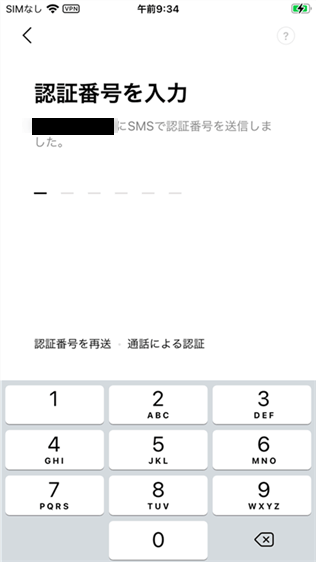
電話番号ログインでLINEを引き継ぎ
項目3.パスワードの登録状態を確認する
LINEアプリを開き、<設定><アカウント>と進み、パスワード欄で登録完了しているかどうかを確認します。<未登録>と書いてある場合は、パスワードを入力してください。
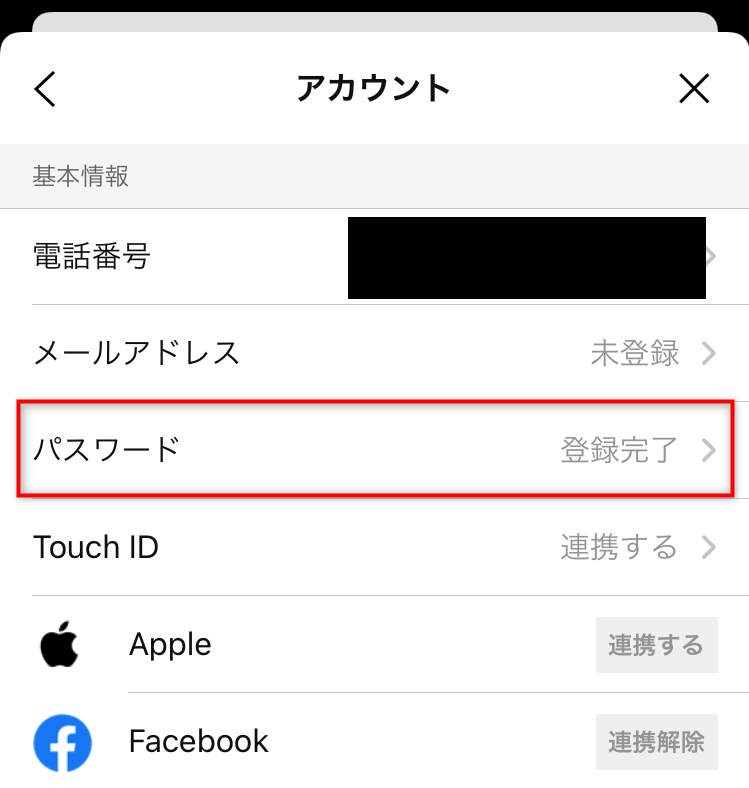
パスワードの登録状態を確認する
項目4.メールアドレスの登録状態を確認する
パスワードと電話番号と同じく、LINEアプリを開き、<設定(歯車アイコン><アカウント>の順で進み、メールアドレスの登録状態を確認できます。メールアドレスが使えなくなったら、LINEの引き継ぎにも影響を及ぼす可能性が高いので、予め確認しましょう。
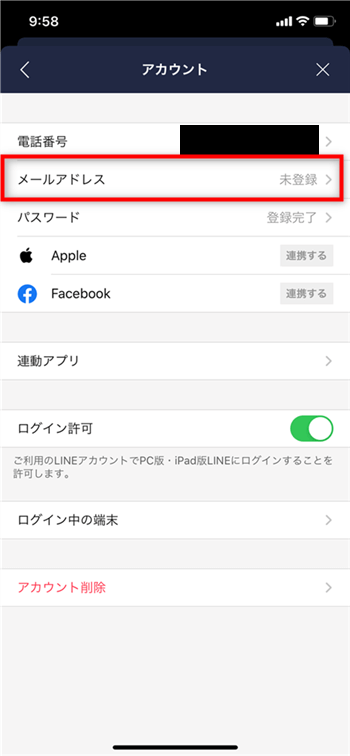
メールアドレス登録を行うこと
項目5.トーク履歴の保存
前述のように、iPhoneからAndroidのような異なるOSの場合、トーク履歴は引き継ぎません。万が一、仕事に関する情報など絶対残したいトークがあったら、テキストファイルといった形で保存しておくことは可能です。
1.保存したいトーク履歴を開き、一番右上にあるアイコンをタップします。
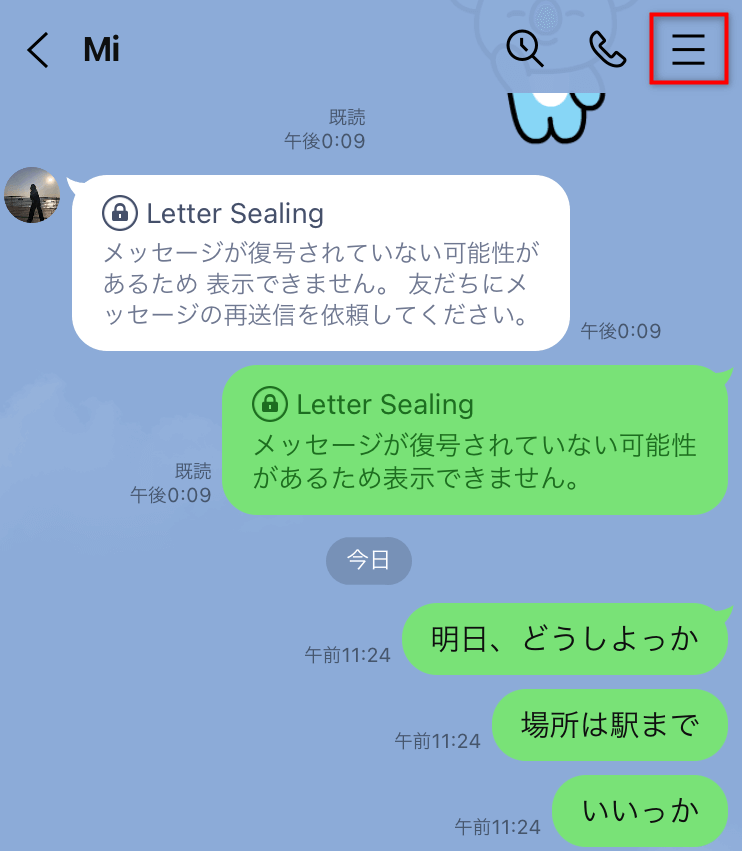
トーク履歴の保存
2.右上の<設定>を選択して、<トーク履歴を送信>をタップします。この後は好みの保存先を選択すればバックアップが完了です。
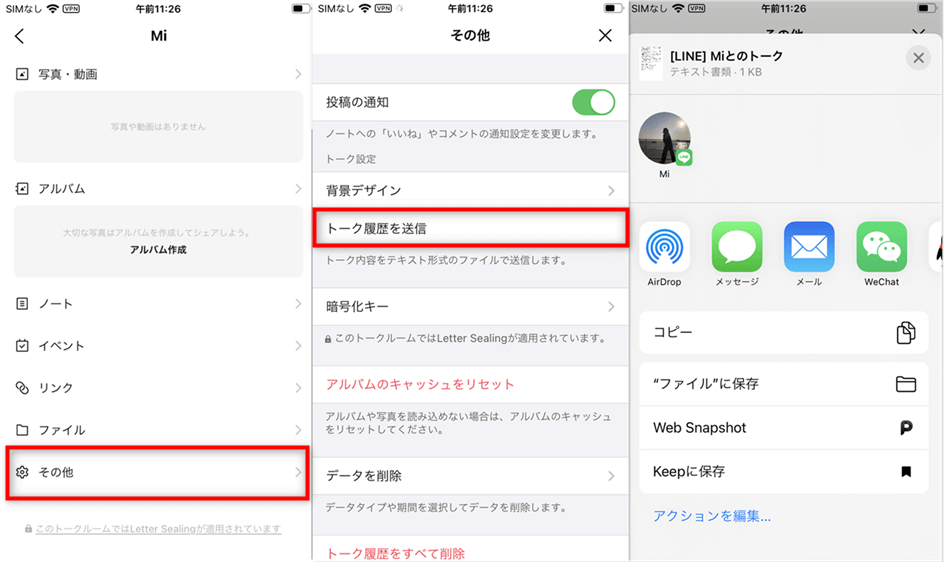
トーク履歴の保存
今回はiPhoneからAndroidという異なるOS間のため、LINE Keepに保存しておけば無難です。但し、保存されたバックアップデータはテキストファイル形式で、スタンプや画像などは表示されませんので、その点に注意しましょう。
また、特定なメッセージや画像でも、LINE Keep機能を活用して、LINEクラウドに保存することができます。
保存したいメッセージを長押しして、<Keep>を選択して保存できます。この方法だと、LINEがiPhoneからAndroidに引き継ぎ後もプロフィールからチェック可能です。
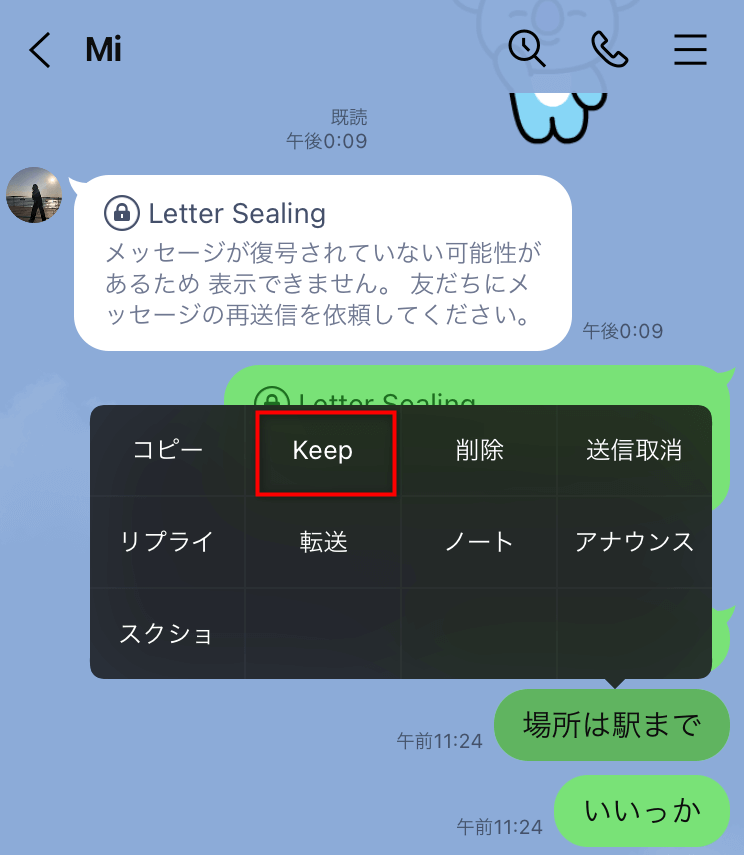
トーク履歴の保存
iPhoneからAndroidへのLINE引き継ぎ方法
上記の注意点について確認が終えると、LINEの引き継ぎ作業に入ることができます。これからはiPhoneからAndroidにLINEの引き継ぎ方法へと進みましょう。
1.iPhoneのLINEアプリを開き、<設定>で<アカウント引き継ぎ>をタップします。
2.<アカウントを引き継ぐ>をタップしてONにすると、36時間のカウントダウンが始まりますので、その間で新しいAndroid端末でのLINE引き継ぎ作業を行いましょう。
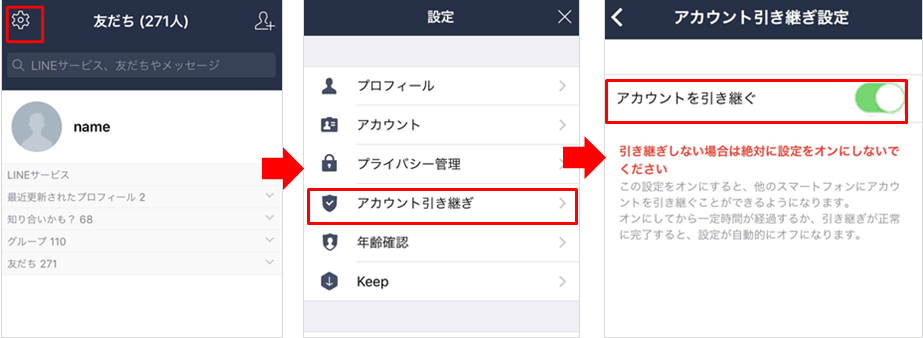
写真元:official-blog.LINE.me
3.移行先のAndroidにSIMカードをセットし、LINEアプリを起動してから電話番号を入力します。
4.送られた認証番号を入力して、アカウントの確認をしてください。
5.パスワードを入力すれば引き継ぎが完成となり、移行元のiPhoneでLINEの利用や情報チェックができなくなります。
以上でLINEの引き継ぎ作業が完了しました。もしカウントダウンの36時間を過ぎると自動的に設定がOFFになるので、引き継ぎ作業が終わらない場合、再度設定をONにしてください。
追加Tip: Androidのデータを管理/バックアップ/転送する
Androidデバイスに機種変更してから、お使いのAndroidデバイス上のデータを楽に管理したいなら、専用のデータ管理・転送ソフトとしてのDroidKitを利用するのをおすすめします。
DroidKitを利用すると、写真、音楽、ビデオ、連絡先、アプリなどのデータをAndroidデバイスとパソコン、Androidデバイスの間に自由に転送でき、必要なデータだけを選択して送ることもできます。
それでは、今すぐDroidKitをパソコンにダウンロードして体験しましょう!
まとめ
今回はiPhoneからAndroidへのLINE引き継ぎ方法について紹介しました。異なるOSの端末に変更する際、LINEというコミュニケーションアプリの引き継ぎには注意すべき点も多いです。引き継ぎがうまくいかないと、大切なデータが紛失するなどといったトラブルが発生しやすいです。そんな羽目に遭わないため、iPhoneからAndroidへのLINE引き継ぎ方法をきちんと理解し、適切な手順で進めるようにしましょう。